一部ページのみデザインテーマを変更する
一部ページのみデザインテーマを変更する手順について解説します。
一部ページのみデザインテーマを変えることで、
- トップページのみ、サイドエリアのないデザイン(1列)にする
- 特定のページのみ、サイドエリアの位置を右から左に変更する
- 特定のページのみ、色合いを変える
などを実現することができます。
はじめに
一部ページのみデザインテーマを変更する場合、まず、変更したいデザインテーマ番号を確認します。その後、ページごとにデザインテーマを設定します。
以下の手順で行います。
- 変更したいデザインテーマ番号を確認する
- ページごとにデザインテーマを設定する
1)左パネル内の[デザインテーマ変更]ボタンをクリックします
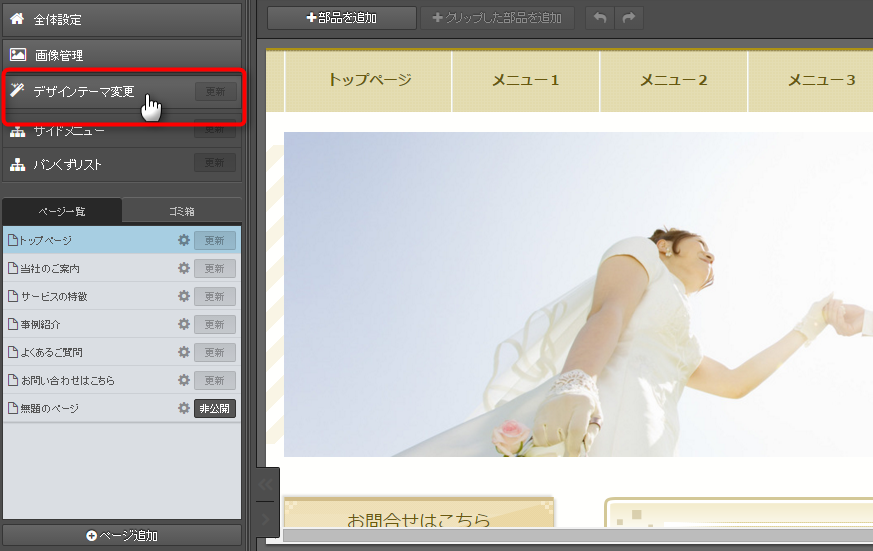
→デザインテーマ変更パネルが開きます

2)デザインテーマの探し方を決定します
- 「公開中のテーマと似ているテーマから選ぶ」または「すべてのテーマから選ぶ」のどちらかを選択します
- 4つの分類から選び方を選択します
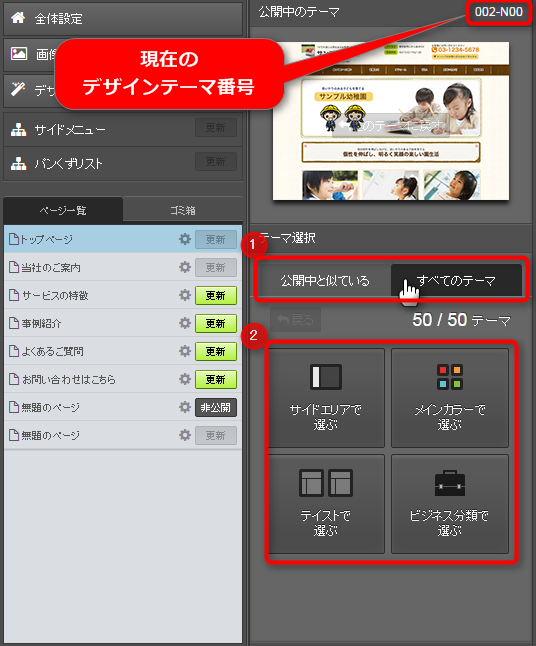
デザインテーマ番号を控えましょう
デザインテーマを変更する前に、念のため、現在適用しているデザインテーマの番号を控えておくことをおすすめします。

3)一覧の中からお好みのデザインテーマを探し、番号を控えます
※ここではまだデザインは変更しません
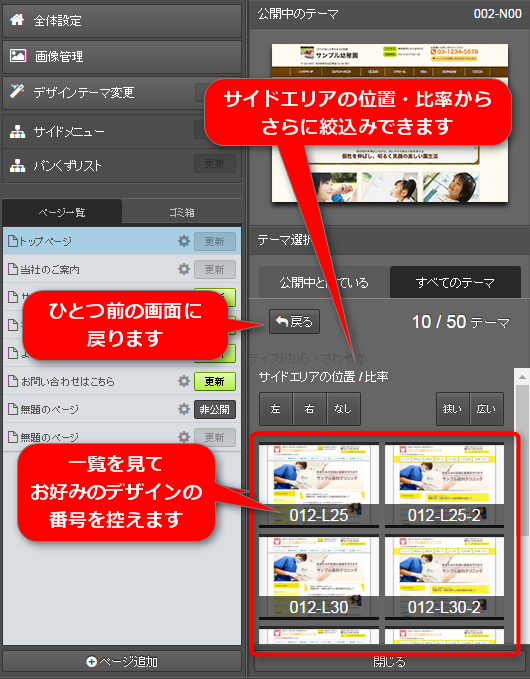

4)[閉じる]をクリックしてデザインテーマ変更パネルを閉じます
操作手順1は以上です。
1)デザインテーマを変更したいページの[設定]ボタンをクリックし、[このページのデザイン設定]をクリックします
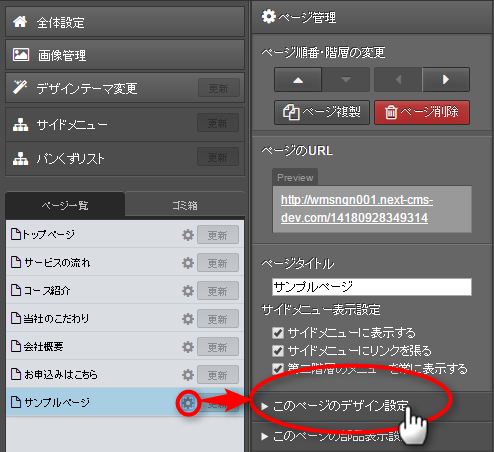

2)控えておいたデザインテーマ番号を選択します
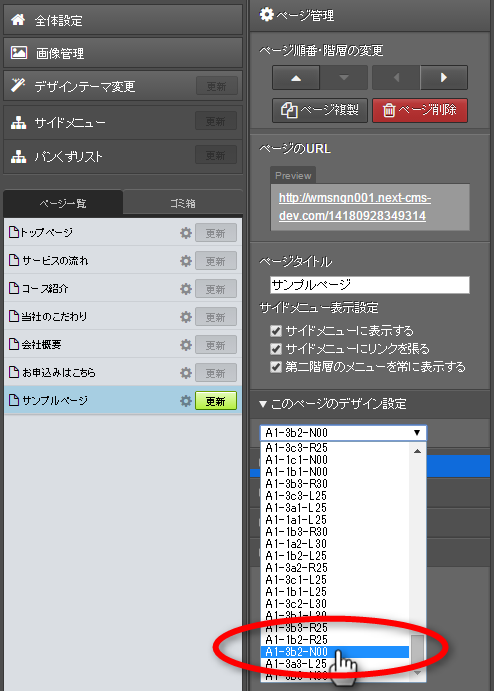
→プレビュー画面で、そのページのデザインが切り替わります
- プレビューで、仕上がりを確認してください。
この時点では、公開中のホームページのデザインはまだ変更されていません。
元のデザインに戻したい場合
- 全体のデザインテーマに戻したい場合
→[個別のテーマは未設定です]を選択してください - 別のデザインテーマに戻したい場合
→以前設定されていたテーマ番号を選択しなおしてください

5)左パネルで、デザインを変更したページの[更新]ボタン(緑に点灯)をクリックします
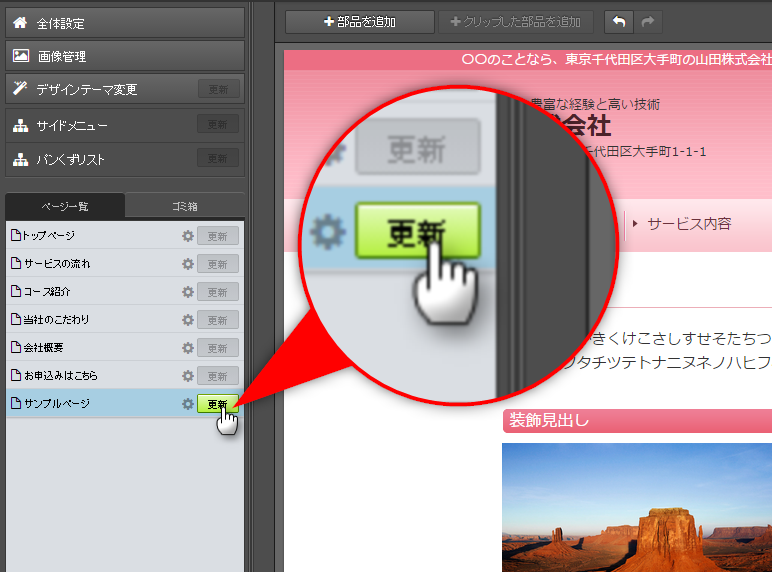
→公開中のページが新しいデザインテーマに変わります。
手順は以上です。
マニュアル更新情報
2024年2月21日
スマホサイトに関するマニュアルを更新いたしました。
・スマホサイトに関わる設定
2023年9月1日
新機能の追加に伴い、下記のページを追加いたしました。
・ブログ部品とは
└ブログ部品の追加方法
└ブログ部品の削除方法
└ブログ部品の更新方法
└記事の編集方法
└記事設定の機能解説
2023年2月20日
GoogleAnalyticsの仕様変更に伴い、下記のページを追加いたしました。
・GoogleAnalyticsの最新版を追加で設定する
※すでにGoogleAnalyticsに登録済みの方向け
各種ダウンロード資料
ホームページ更新画面の
基本操作(印刷版PDF資料)

A4カラー印刷用
印刷版PDFはこちらをクリック


